In dit artikel
Menu Facturen
In het menu Facturen vindt u de commando's:
- Nieuwe factuur...
- Factuur wijzigen...
- Factuur dupliceren...
- Factuur verwijderen...
- Factuur afdrukken...
- Openstaande facturen laten zien...
- Facturen van klanten zien...
- Archiveren...
Een nieuwe factuur maken
U kunt op twee manieren een nieuwe factuur maken:
- Vanuit het menu Facturen
- Gebruik het commando Facturen → Nieuwe factuur....
- Het dialoogvenster Facturen wordt geopend waarin de gegevens ingevoerd kunnen worden.
- Er wordt een nieuw oplopend factuurnummer toegekend door het programma. U kunt dit handmatig veranderen.
- Voer de factuurgegevens in en sla de factuur op.
- Rechtstreeks vanuit de tabel Facturen:
- Selecteer een nieuwe rij in de tabel.
- Klik in de kolom Id (factuurnummer) op het 'Nieuwe factuur' icoontje aan de bovenkant van de cel.
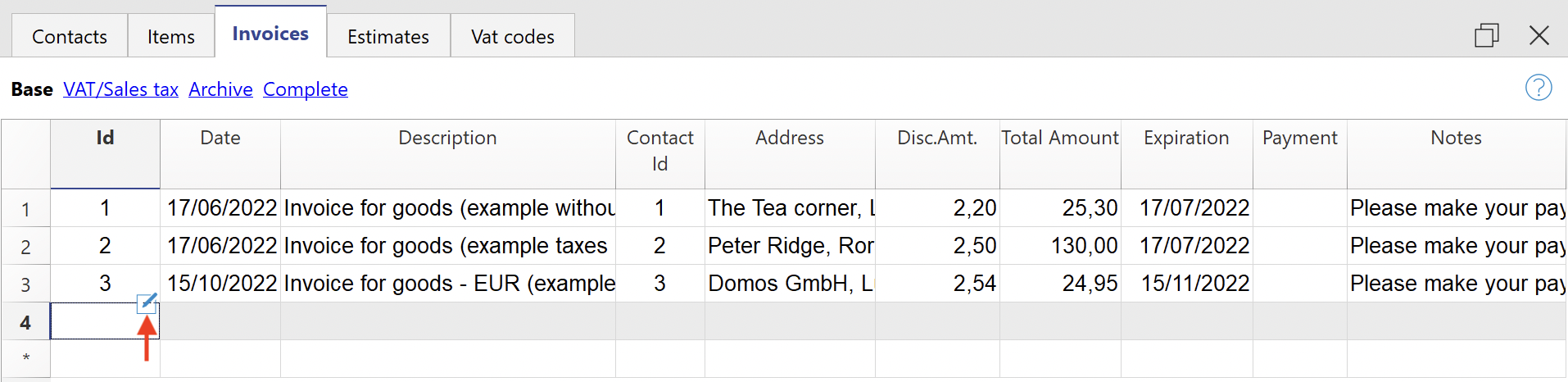
- Het dialoogvenster Facturen wordt geopend waarin u uw gegevens kunt invoeren.
- Voer de factuurgegevens in en sla de factuur op.
Wanneer u een nieuwe factuur maakt werkt het programma automatisch de tabel Facturen bij. De gegevens van de nieuwe factuur worden toegevoegd in een nieuwe rij in de tabel.
Factuur wijzigen
U kunt op twee manieren een bestaande factuur wijzigen:
- Vanuit het menu Facturen:
- Selecteer de regel met de factuur die u wilt wijzigen.
- Gebruik het commando Facturen → Factuur wijzigen....
- Het dialoogvenster Facturen wordt geopend waarin de gegevens ingevoerd en gewijzigd kunnen worden.
- Maak de veranderingen en sla de factuur op.
- Rechtstreeks vanuit de tabel Facturen:
- Selecteer de regel met de factuur die u wilt wijzigen.
- Klik in de kolom Id (factuurnummer) op het icoontje 'Factuur wijzigen' aan de bovenkant van de cel.
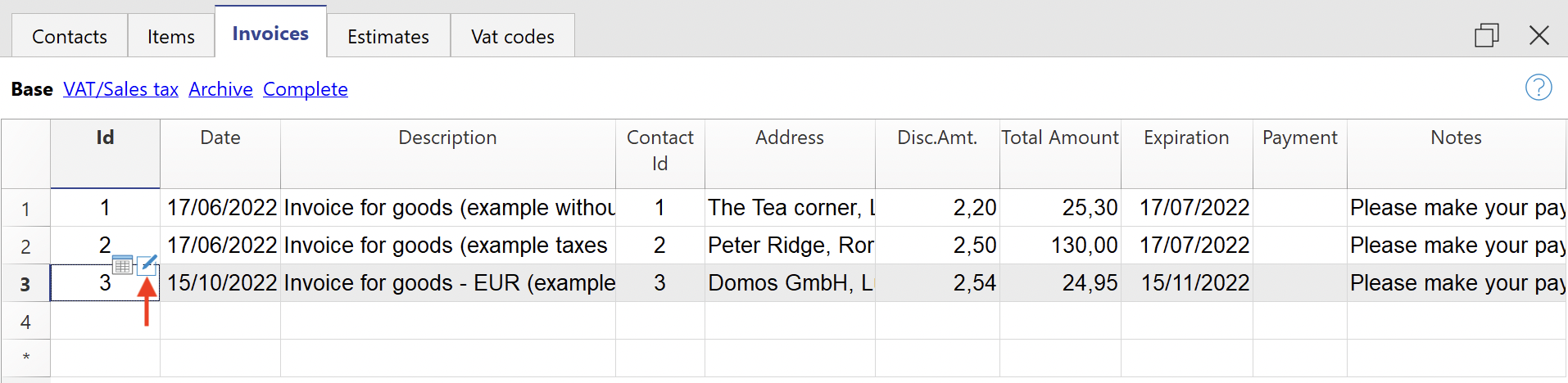
- Het dialoogvenster Facturen wordt geopend waarin de gegevens ingevoerd en gewijzigd kunnen worden.
- Maak de veranderingen en sla de factuur op.
Wanneer u een factuur wijzigt werkt het programma automatisch de tabel Facturen bij.
Factuur dupliceren
U kunt op twee manieren een bestaande factuur dupliceren:
- Vanuit het menu Facturen:
- Selecteer de regel met de factuur die u wilt dupliceren.
- Gebruik het commando Facturen → Factuur dupliceren....
- Er wordt een nieuw oplopend factuurnummer toegekend door het programma. U kunt dit handmatig veranderen.
- Het dialoogvenster Facturen wordt geopend met daarin de gegevens van de factuur die u wilt dupliceren.
- Maak de veranderingen en sla de factuur op.
- Het programma werkt automatisch de tabel Facturen bij.
- Rechtstreeks vanuit de tabel Facturen:
- Selecteer de regel met de factuur die u wilt dupliceren. U kunt ook meerdere regels selecteren om meerdere facturen tegelijk te dupliceren.
- Gebruik het commando Bewerken → Rijen dupliceren....
- Het programma werkt automatisch de tabel Facturen bij door de gedupliceerde rijen toe te voegen.
- Voor iedere gedupliceerde factuur moet het factuurnummer en de gegevens handmatig bijwerken.
Factuur verwijderen
Om een factuur te verwijderen:
- Ga naar detabel Facturen.
- Selecteer de regel met de factuur die u wilt verwijderen. U kunt ook meerdere regels selecteren om meerdere facturen tegelijk te verwijderen.
- Gebruik het commando menu Bewerken → Rijen verwijderen.
- De facturen worden uit de tabel verwijderd.
Facturen afdrukken
Op de pagina Offertes en facturen afdrukken vindt u informatie over het aanpassen en afdrukken van facturen.
U kunt op twee manieren een nieuwe factuur afdrukken:
- Vanuit het menu Facturen
- Selecteer de regel met de factuur die u wilt afdrukken.
- Gebruik het commando Facturen → Factuur afdrukken....
- Rechtstreeks vanuit de tabel Facturen:
- Selecteer de regel met de factuur die u wilt afdrukken.
- Klik in de kolom Id (factuurnummer) op het 'Factuur afdrukken' icoontje aan de bovenkant van de cel.
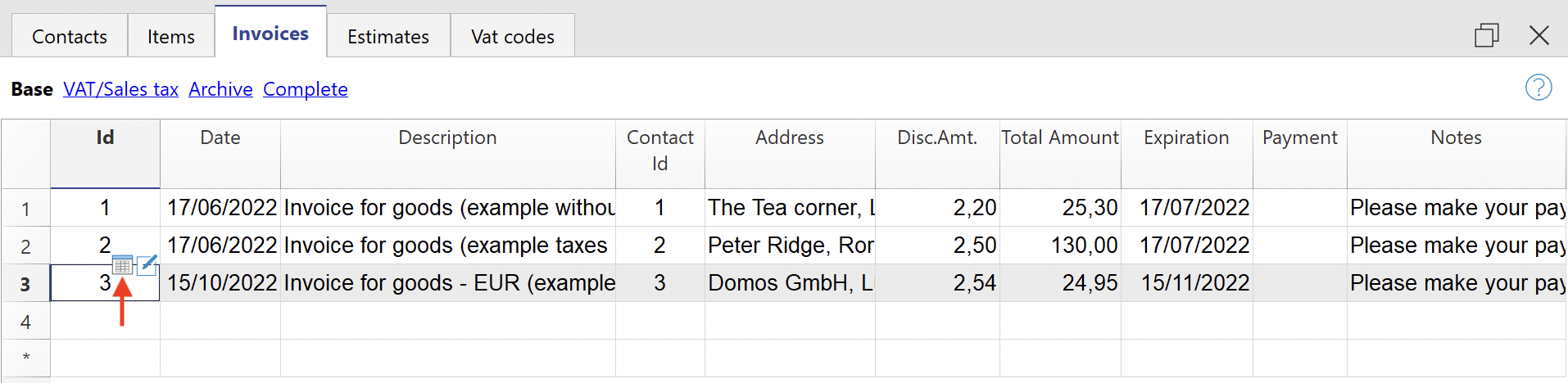
Openstaande facturen laten zien
U kunt facturen die nog niet betaald zijn in een tabel weergeven:
- Ga naar de tabel Facturen
- Gebruik het commando van het menu Facturen → Laat openstaande facturen zien.
- Het programma haalt alle rijen met facturen zonder betaaldatum op.
Telkens wanneer een factuur is betaald voert u de datum van de betaling in de kolom Betal. Datum van de facturen Tabel in.
Facturen van klanten zien
U kunt de facturen van de klant extraheren in een tabel:
- Ga naar de tabel Facturen.
- Klik onder de kolom Contact-ID op het klantnummer waarvan u de facturen wilt hebben.
- Klik met de rechtermuisknop op het geselecteerde veld en selecteer de opdracht Rijen extraheren.
Het programma extraheert alle facturen van de klant.
Facturen archiveren
Met de applicatie Offertes en Facturen:
- Kunt u zoveel facturen invoeren als u wilt, er zijn geen beperkingen.
- Kunt u facturen van meerdere jaren in één bestand bewaren.
- Hoeft u geen bestand voor ieder nieuw jaar aan te maken.
Facturen van vorige jaren kunne op elk moment gearchiveerd worden: